Din iPhone er en solid liten datamaskin du kan oppbevare i lommen, og en ting du aldri vil se er at håndsettet ditt er skadet eller ikke fungerer på grunn av overoppheting. Varme er dårlig for din iPhone, og i verste fall kan det føre til permanent skade på interne komponenter, spesielt batteri og prosessor. Din iPhone kan overopphetes i varmt vær eller hvis du lar telefonen ligge i solen eller en varm bil. Andre mulige årsaker til overoppheting inkluderer en defekt batteri, flere kjørende apper og prosesser, konstant strømming eller spilling, og utdatert programvare.
Innhold
- Kjør den nyeste programvaren
- Aktiver automatisk lysstyrke
- Slå av Bluetooth og andre tjenester
- Fjern saken
- Slå på flymodus
- Start iPhone på nytt
- Koble fra laderen
- Fjern telefonen fra direkte sollys
- Lukk overflødige apper
- Bruk lavstrømsmodus
Anbefalte videoer
Lett
iPhone
Her er noen av advarselsskiltene på at telefonen din er på randen av overoppheting: Den kan føles varm å ta på, løp tregere, klarer ikke å lade, viser en svart skjerm, spiller av lavkvalitetslyd, har treg grafisk respons, eller har en ikke-fotografering kamera.
Under normale omstendigheter bør ikke overoppheting skje. Sensorene til iPhone advarer deg lenge før den kommer til en farlig eller skadelig temperatur, og iPhone er designet for å lede bort varme. Du kan få en temperaturadvarsel når enheten din overskrider temperaturgrensen, og sier: "iPhone må avkjøles ned før du kan bruke den." På det tidspunktet er telefonen ute av drift til den avkjøles, bortsett fra i nødstilfeller samtaler.
Er iPhonen din varm? Her er noen løsninger.

Kjør den nyeste programvaren
Både iOS og apper bør være oppdatert for optimal ytelse. Utdatert iPhone-programvare kan forårsake en overbelastet CPU, noe som resulterer i overoppheting.
Oppdater alle appene du kjører, siden oppdateringer ofte gir kritiske sikkerhetsoppdateringer og forbedret funksjonalitet. Utdaterte apper kan overbelaste prosessoren og forårsake varmeoppbygging.
Trinn 1: For å oppdatere iOS, gå til Innstillinger > Generell > Programvare oppdatering.

Steg 2: Hvis automatiske oppdateringer er aktivert, vil du se enten en melding om å oppdatere eller meldingen om at iOS-versjonen din er oppdatert.
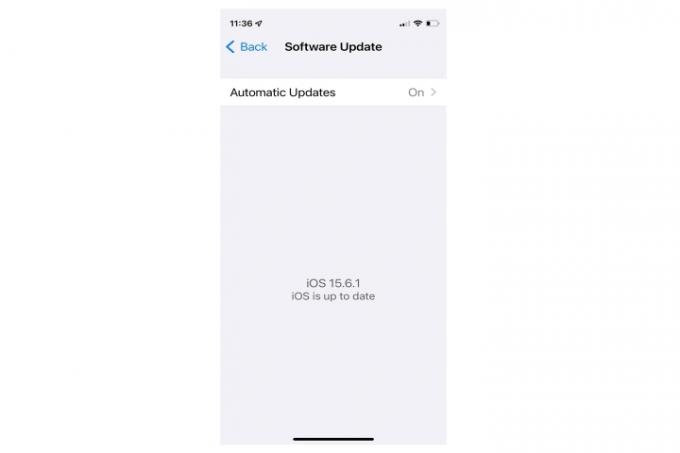
I slekt
- Dette er de eneste to grunnene til at jeg er spent på iPhone 15 Pro
- Apple kan møte "alvorlig" iPhone 15-mangel på grunn av produksjonsproblem, sier rapporten
- iPadOS 17 har nettopp gjort min favoritt-iPad-funksjon enda bedre
Trinn 3: Start App Store.
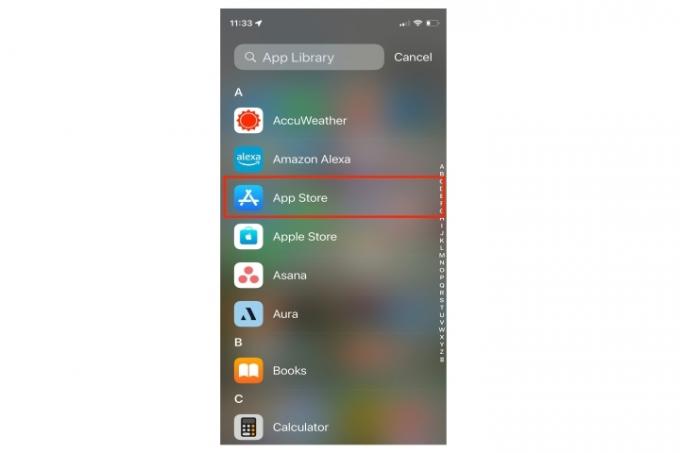
Trinn 4: Trykk på Profil ikonet øverst til høyre, bla ned til Tilgjengelige oppdateringer, og trykk på Oppdater alt.

Trinn 5: Trykk på Ferdig.
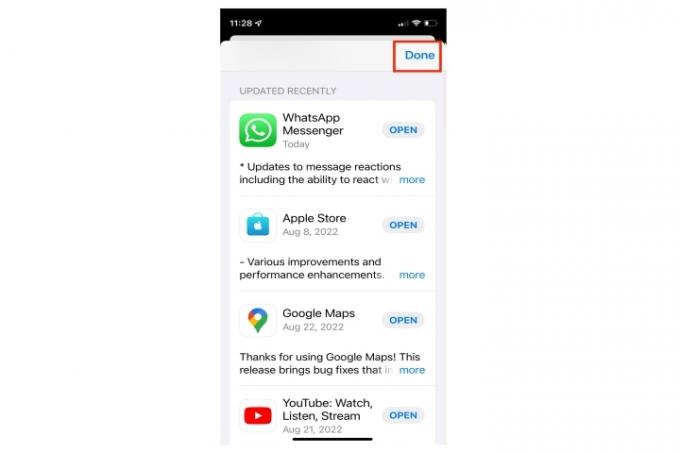
Aktiver automatisk lysstyrke
Å ha iPhones lysstyrke på maksimalt kan føre til overoppheting og tømme telefonens batteri raskt. Din iPhone skal justere lysstyrken automatisk i henhold til omgivelseslyset.
Trinn 1: Få tilgang til iOS Kontroll senter og bruk glidebryteren for å redusere lysstyrkenivået.
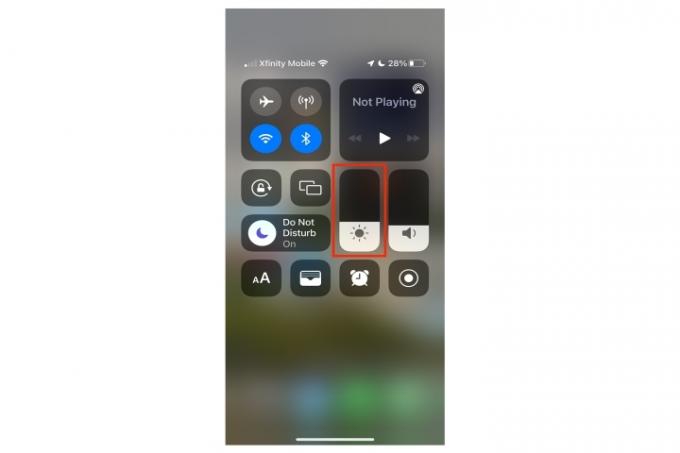
Steg 2: Gå til Innstillinger > tilgjengelighet > Display og tekststørrelse.
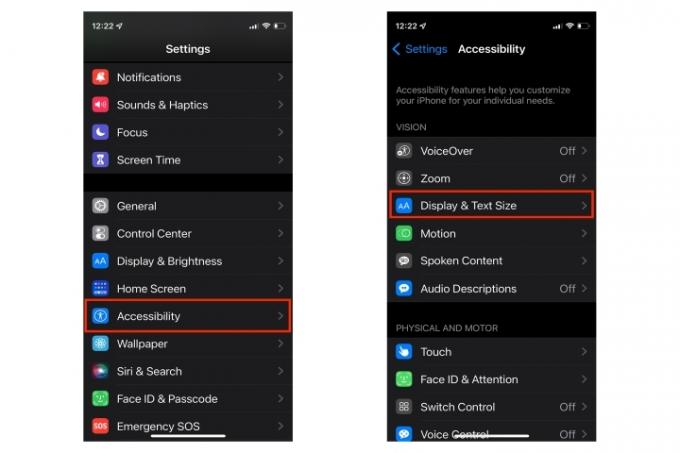
Trinn 3: Rull ned til bunnen og sørg for Auto-lysstyrke Er på.
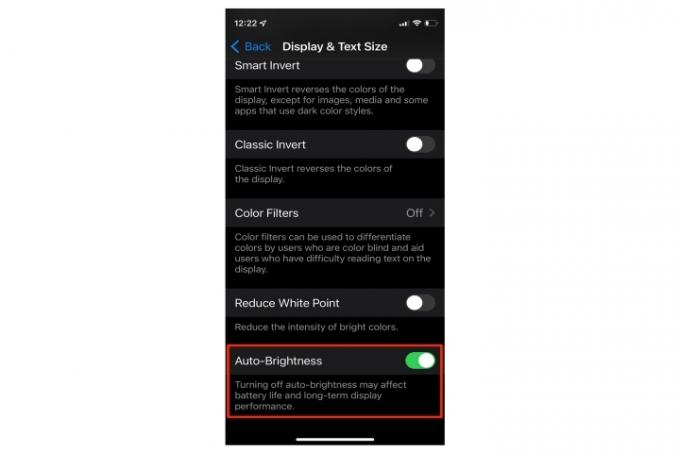
Slå av Bluetooth og andre tjenester
Bluetooth krever konstante ressurser fra telefonen din, enten den søker etter en enhet eller forblir sammenkoblet.
Slå av Bluetooth når du ikke bruker den, og sørg for at apper som Safari, blåtann, Wi-Fi, kart, navigasjonsapper og posisjonstjenester er også slått av når du prøver å avkjøle en varm telefon.
Trinn 1: For å deaktivere Bluetooth, åpne Innstillinger > blåtann og slå den av.
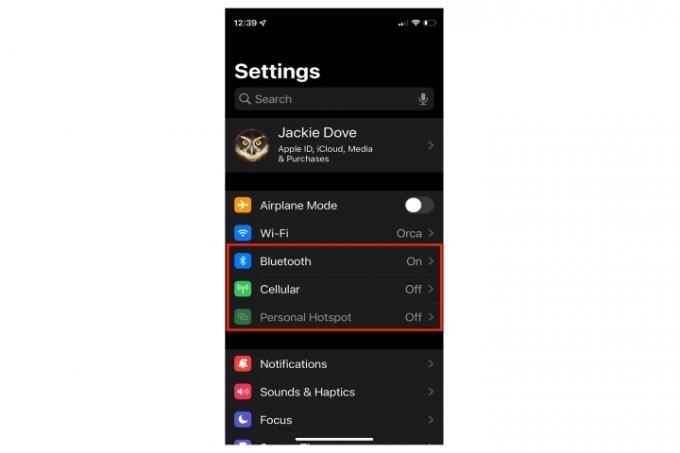
Steg 2: Åpne for å deaktivere mobildata Innstillinger > Mobil > Mobildata og slå den av.

Trinn 3: Deaktiver iPhones personlige hotspot ved å åpne Innstillinger > Personlig hotspot og slå den av.
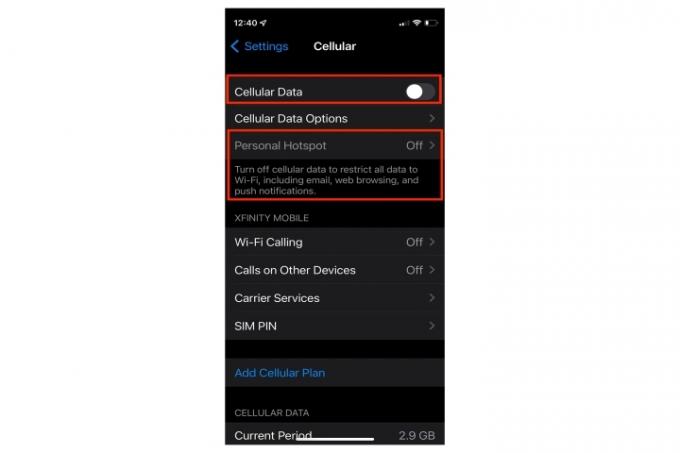
Trinn 4: For å slå av AirDrop, åpne Innstillinger > Generell > AirDrop > Mottar av.
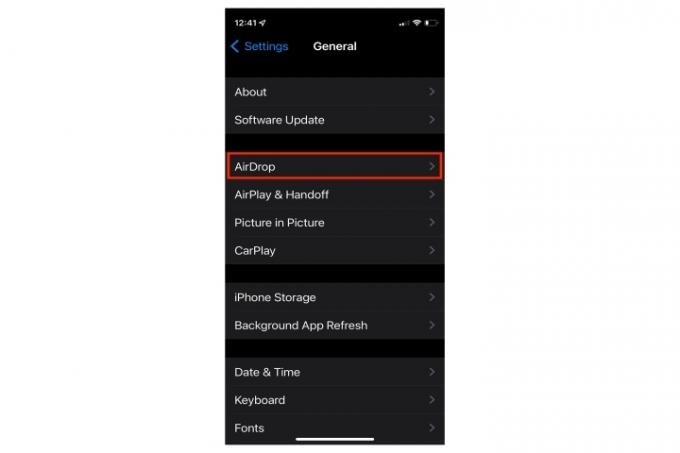
Fjern saken
iPhone sprer varme gjennom metallrammen, men et deksel kan forhindre at iPhone slipper ut varme. Kontroller at dekselet på iPhone-en din ikke forårsaker overoppheting.
Trinn 1: Fjern dekselet fra din iPhone og test i en dag eller to. Hvis overopphetingen stopper, prøv en lettere sak.

Steg 2: Prøv også å plassere telefonen foran en kjølevifte. Alvor.
Slå på flymodus
iPhonen din kommuniserer konstant med internett i bakgrunnen hvis den er koblet til Wi-Fi. Den tilkoblingen bruker mye juice, selv om du ikke bruker iPhone. Slå på Flymodus i tillegg til å slå av Bluetooth og posisjonstjenester for å senke temperaturen på iPhone.
Sveip ned fra øverst til høyre på telefonen og trykk på Fly ikon.

Start iPhone på nytt
Hvis iPhone er varm, utfør en tvungen omstart. Slå av iPhone helt og slå den deretter på igjen. EN tvinge omstart stopper strømmen fra iPhone-batteriet, slik at du kan tilbakestille iPhone.
For å tvinge omstart en iPhone X, XS, XR, 8, SE (2. generasjons), 11, 12 eller 13 modell, trykk og slipp raskt Volum opp -knappen, trykk og slipp raskt Volum ned -knappen, trykk og hold nede Sideknapp til Apple-logoen vises.
For iPhone 6, 6S, 7 og SE (1. generasjon), trykk og hold nede Volum ned knappen og Sove/våkne knappen samtidig til Apple-logoen vises.


Koble fra laderen
Det er normalt at iPhone-en din varmes opp litt mens den lader, men hvis håndsettet føles varmt å ta på, er det noe galt.
Pass på at du bruker en Apple-sertifisert lader og kabel. Mens det er mange iPhone ladere der ute er det få som er MFi-sertifisert eller støtter håndsettet fullt ut.
Sørg også for at Lightning-porten er ren og fri for smuss eller lo. Eventuell lo eller rusk som har hopet seg opp, kan forhindre at laderen fungerer som den skal, noe som kan føre til overoppheting.

Fjern telefonen fra direkte sollys
Det optimale temperaturområdet for din iPhone er 32 til 95 grader Fahrenheit eller 0 til 35 Celsius. Direkte sollys kan øke lufttemperaturen, og med varmen som genereres av telefonens normale prosesser, kan du ende opp med en overopphetet iPhone.
Lukk overflødige apper
Å ha flere prosesser som kjører samtidig gjør at iPhone jobber hardere og føles varmere.
Dobbeltklikk på din iPhone Hjem knappen (for eldre modeller og SE) eller sveip fra bunnen (nyere modeller) for å få tilgang til og bla gjennom alle åpne apper. Sveip deretter oppover for å lukke dem.

Bruk lavstrømsmodus
I lavstrømsmodus bruker iPhone mindre energi og utfører kun viktige funksjoner, og sparer dermed batterilevetiden mens telefonen går kjøligere. Din iPhone produserer mindre varme når batteriet lades ut saktere.
Trinn 1: Gå til Innstillinger > Batteri og slå på Lavstrømsmodus.
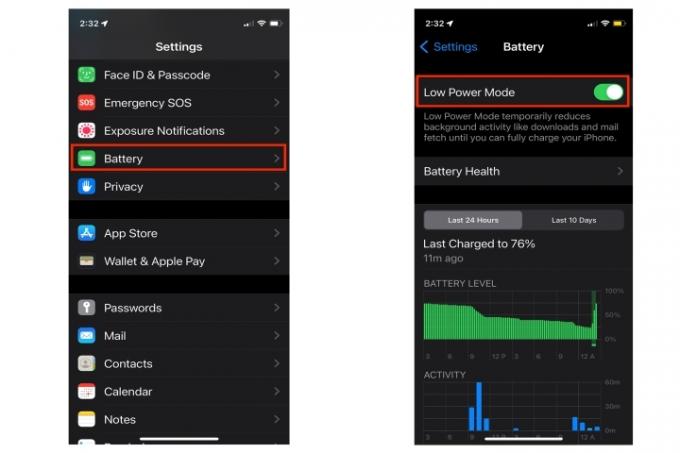
Steg 2: Du kan også få tilgang til innstillingen fra kontrollsenteret. Sett det opp fra Innstillinger > Kontroll senter, og velg deretter Lavstrømsmodus for å legge den til i kontrollsenteret.
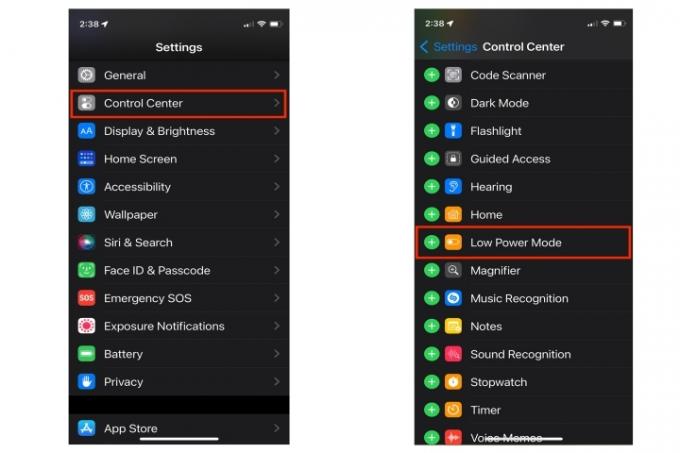
Redaktørenes anbefalinger
- Slik hurtiglader du din iPhone
- Apple iPad krasjet akkurat tilbake til sin billigste pris noensinne
- Beste tilbake-til-skole-telefontilbud: Få en ny iPhone for under $150
- En iPhone ble nettopp solgt for et vanvittig beløp på auksjon
- De beste datingappene i 2023: våre 23 favoritter




